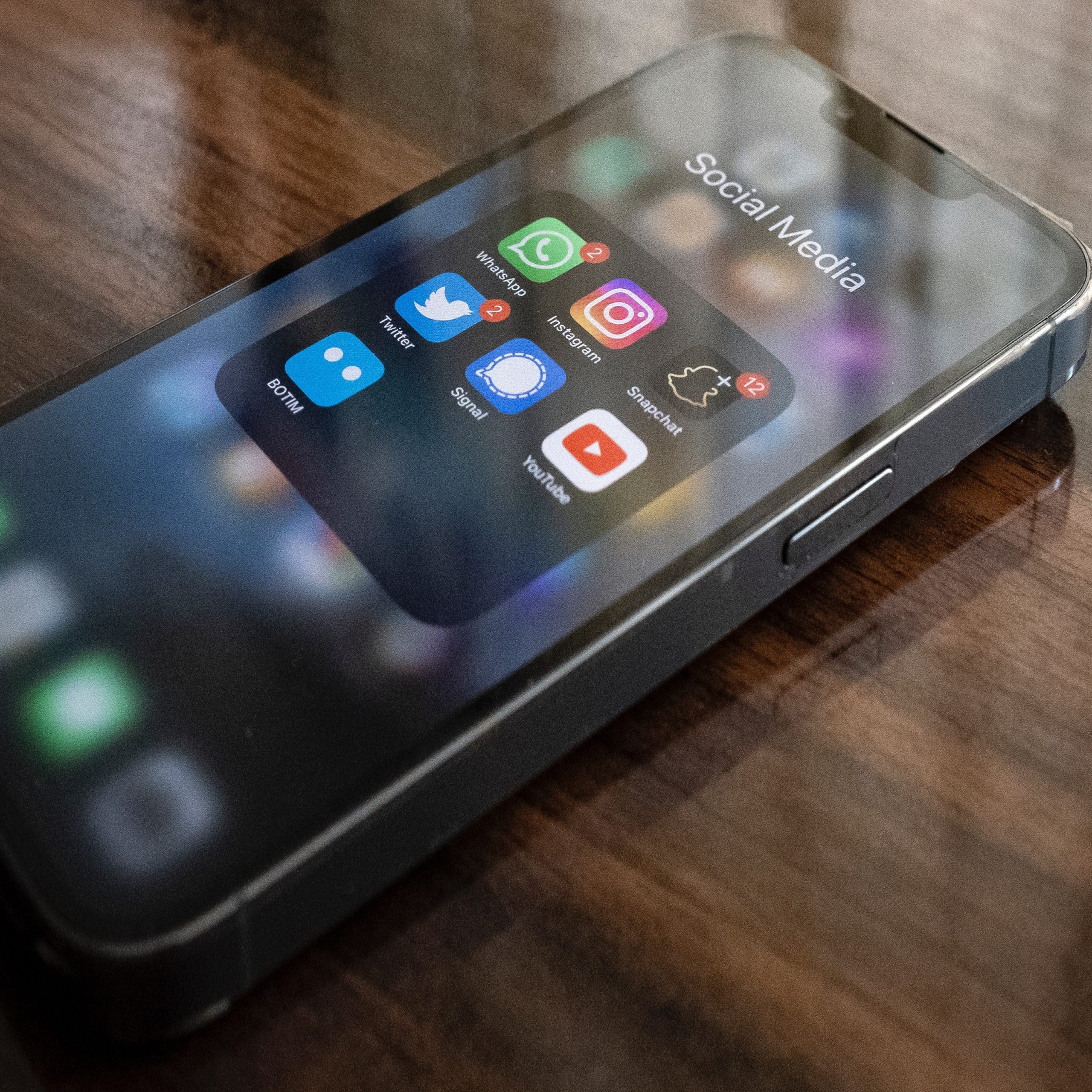
دليل شامل.. كيفية إرسال مقاطع الفيديو على سناب شات من الموبايل
يقدم موقعنا ون التقني كيفية ارسال الفيديوهات على سناب شات من الموبايل, إرسال مقاطع فيديو على سناب شات ، تطبيق مراسلة الفيديو ، ميزة فيديو سناب شات ، دردشة فيديو سناب شات ، إرسال مقاطع فيديو إلى الأصدقاء, Snapchat هي شبكة اجتماعية شائعة لمشاركة الصور ، ولكن يمكن استخدامها أيضًا لإرسال مقاطع فيديو سريعة. يمكنك إرسال مقاطع فيديو تصل مدتها إلى 10 ثوانٍ إلى أي من أصدقائك على Snapchat ، وهم يتصرفون تمامًا مثل صور Snapchat. هذا يعني أنها تختفي بعد عرضها ، ويمكنك إضافة عوامل تصفية وملصقات وتأثيرات أخرى إليها. يمكنك أيضًا استخدام Snapchat لإجراء محادثة فيديو ثنائية الاتجاه مع أصدقائك.
ارسال الفيديوهات على سناب شات
أنشئ أو حدد الفيديو الذي تريد إرساله
قم بتسجيل مقطع فيديو على سناب شات ، واختر مقطع فيديو من معرض الصور الخاص بك ، وقم بتحرير مقاطع الفيديو لـ snapchat ، وحدد الفيديو المناسب لـ snap
قم بالوصول إلى شاشة كاميرا Snapchat وابدأ في تسجيل الفيديو أو تحميله
التنقل عبر شاشة كاميرا سناب شات وتسجيل فيديو سريع وتحميل مقاطع فيديو مسجلة مسبقًا على سناب شات
أضف مرشحات ممتعة وتأثيرات إلى الفيديو الخاص بك (اختياري)
مرشحات snapchat لمقاطع الفيديو ، وتطبيق التأثيرات على التقاط مقاطع الفيديو ، وتحسين الفيديو الخاص بك باستخدام الملصقات والرموز التعبيرية
حدد المستلمين وأرسل مقطع الفيديو الخاص بك!
إرسال لقطات للأصدقاء على سناب شات ، لقطات جماعية ، إرسال لقطات خاصة مع مقاطع الفيديو
نصائح لإرسال مقاطع الفيديو على Snapchat مثل المحترفين:
حيل سناب شات للحصول على مقاطع فيديو بجودة أفضل ، باستخدام التسميات التوضيحية والنصوص المتراكبة بشكل فعال في مقاطع الفيديو المفاجئة ،
الاستفادة من ميزات الواقع المعزز في مقاطع الفيديو السريعة ،
حفظ مقاطع الفيديو المفاجئة المرسلة قبل أن تختفي.
الخلاصة: عزز تجربة Snapchat الخاصة بك من خلال مشاركة مقاطع الفيديو مع الأصدقاء والأحباء
إرسال مقاطع فيديو على سناب شات ورسائل الفيديو وميزة فيديو سناب شات والتواصل من خلال مقاطع الفيديو
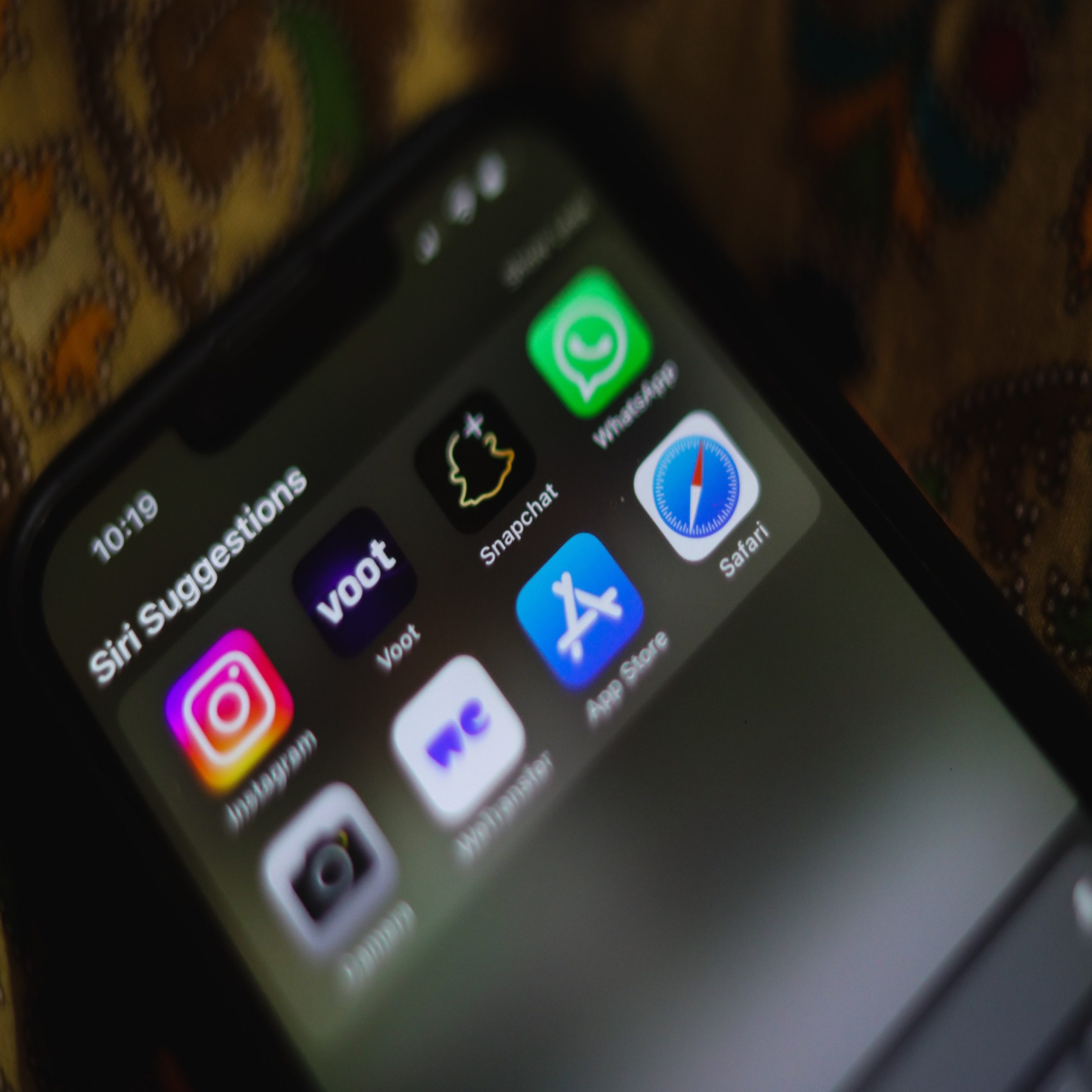
ارسال الفيديوهات على سناب شات عبر إرسال لقطة فيديو
افتح شاشة Snapchat Camera. هذه هي الشاشة التي تظهر لأول مرة عند تشغيل Snapchat ، وسترى الصورة من كاميرا جهازك عندما تكون مفتوحة.
اضغط على زر تبديل الكاميرا لتغيير الكاميرا التي تستخدمها. سترى هذا الزر في الزاوية العلوية اليسرى. سيؤدي النقر عليه إلى التبديل بين الكاميرا الأمامية والخلفية على جهازك.
اضغط مع الاستمرار على زر الغالق الدائري أسفل الشاشة لبدء التسجيل. ستسجل ما دمت تضغط على الزر ، لمدة تصل إلى 10 ثوانٍ. هذا هو الحد الأقصى لمقاطع فيديو Snapchat.
حرر زر الغالق لإيقاف التسجيل. سيتوقف التسجيل تلقائيًا بعد 10 ثوانٍ. بعد الانتهاء من التسجيل ، سترى تكرار تكرار الفيديو المسجل.
اضغط على زر مكبر الصوت لتبديل الصوت لمقطع الفيديو الخاص بك. إذا قمت بتبديل الصوت ، فلن يسمع المستلم أي شيء. إذا تم تمكين الصوت ، وهو افتراضيًا ، فسيتمكن المستلم من سماع صوت الفيديو الخاص بك.
اسحب لليسار واليمين لإضافة عوامل تصفية إلى Snap الخاص بك. هناك مجموعة متنوعة من الفلاتر التي يمكنك الاختيار من بينها عن طريق التمرير سريعًا إلى اليسار واليمين. ستتغير بعض المرشحات بناءً على موقعك الحالي. راجع استخدام مرشحات الفيديو على Snapchat لمزيد من التفاصيل حول تحقيق أقصى استفادة من فلاتر الفيديو في Snapchat.
باستخدام مرشح الحركة البطيئة ، يمكنك مضاعفة طول الفيديو الخاص بك بشكل فعال. هذه هي الطريقة الوحيدة لإرسال لقطات فيديو أطول من 10 ثوانٍ.
اضغط على زر القلم الرصاص للرسم على الفيديو. سيؤدي هذا إلى تمكين وضع الرسم ، ويمكنك استخدام إصبعك للرسم على فيديو Snap. يمكنك تغيير الألوان باستخدام اللوحة الموجودة في الزاوية العلوية اليمنى. راجع الرسم على Snapchat للحصول على نصائح حول استخدام ميزة الرسم.
اضغط على الزر “T” لإضافة شرح. سيضيف هذا شريط تسمية توضيحية ويفتح لوحة المفاتيح. يمكنك تحريك شريط التسمية التوضيحية حول الشاشة وتدويره بإصبعين. النقر على “T” مرة أخرى سيجعل الخط أكبر.
اضغط على زر الملصق لإضافة ملصقات. سيؤدي هذا إلى فتح قائمة بها الكثير من خيارات الملصقات والرموز التعبيرية المختلفة. يمكنك التمرير إلى اليسار واليمين في القائمة لعرض الفئات المختلفة. اضغط على ملصق لإضافته إلى Snap. يمكنك بعد ذلك النقر على الملصق وسحبه لتحريكه.
اضغط مع الاستمرار على ملصق للحظة لإيقاف الفيديو مؤقتًا. سيسمح لك هذا “بتثبيت” الملصق على كائن في الفيديو ، وسيقوم بتتبع هذا الكائن خلال الفيديو بأكمله. راجع استخدام الملصقات ثلاثية الأبعاد في Snapchat للحصول على إرشادات مفصلة.
اضغط على زر إرسال لإرسال Snap الفيديو النهائي الخاص بك. سيؤدي هذا إلى فتح قائمة أصدقائك ، ويمكنك تحديد الأشخاص الذين تريد إرسالها إليهم. يمكنك تحديد أي عدد تريده من الأشخاص لإرسال الفيديو إليه. يمكنك أيضًا إرسال الفيديو إلى قصتك ، حيث سيكون متاحًا لمتابعيك لمشاهدته لمدة 24 ساعة.
دردشة الفيديو
تأكد من تشغيل أحدث إصدار من Snapchat. قدم Snapchat ميزات دردشة الفيديو المحدثة في الإصدار 9.27.0.0 ، الذي تم إصداره في مارس 2016. ستحتاج إلى استخدام هذا الإصدار أو إصدار أحدث من تطبيق Snapchat لإرسال واستقبال مكالمات الفيديو.
افتح صندوق الوارد الخاص بك على Snapchat. يمكنك النقر فوق الزر الموجود في الزاوية اليسرى السفلية من شاشة Snapchat Camera ، أو يمكنك التمرير من اليسار إلى اليمين. سيعرض هذا جميع محادثاتك الأخيرة.
افتح محادثة في Snapchat مع الشخص الذي تريد الاتصال به. يمكنك تمرير أي من محادثاتك الحالية من اليسار إلى اليمين لفتحها ، أو يمكنك النقر فوق الزر “جديد” أعلى الشاشة وتحديد الشخص الذي تريد إجراء محادثة فيديو معه.
اضغط على زر كاميرا الفيديو في الجزء السفلي من الدردشة. سيبدأ هذا في الاتصال بالشخص الآخر. بناءً على إعدادات الإشعارات الخاصة بهم ، قد يحتاجون إلى استخدام تطبيق Snapchat لمعرفة أنهم يتلقون مكالمة فيديو.
انتظر حتى يلتقط الشخص الآخر. إذا رأى الشخص الآخر إشعارًا بأنه يتلقى مكالمة فيديو ، فيمكنه اختيار الانضمام إلى مكالمتك أو مشاهدتها فقط. إذا اختاروا المشاهدة فقط ، فسيتم إخطارك بأنهم قد اختاروهم لكنك لن تتمكن من رؤيتهم. إذا حددوا “انضمام” ، فسترى مقطع الفيديو الخاص بهم وسترى مقطع الفيديو الخاص بك.
انقر نقرًا مزدوجًا فوق الشاشة لتبديل الكاميرات أثناء المكالمة. سيتيح لك ذلك التبديل بسرعة بين الكاميرا الأمامية والخلفية.
صورة بعنوان إرسال مقاطع فيديو على Snapc
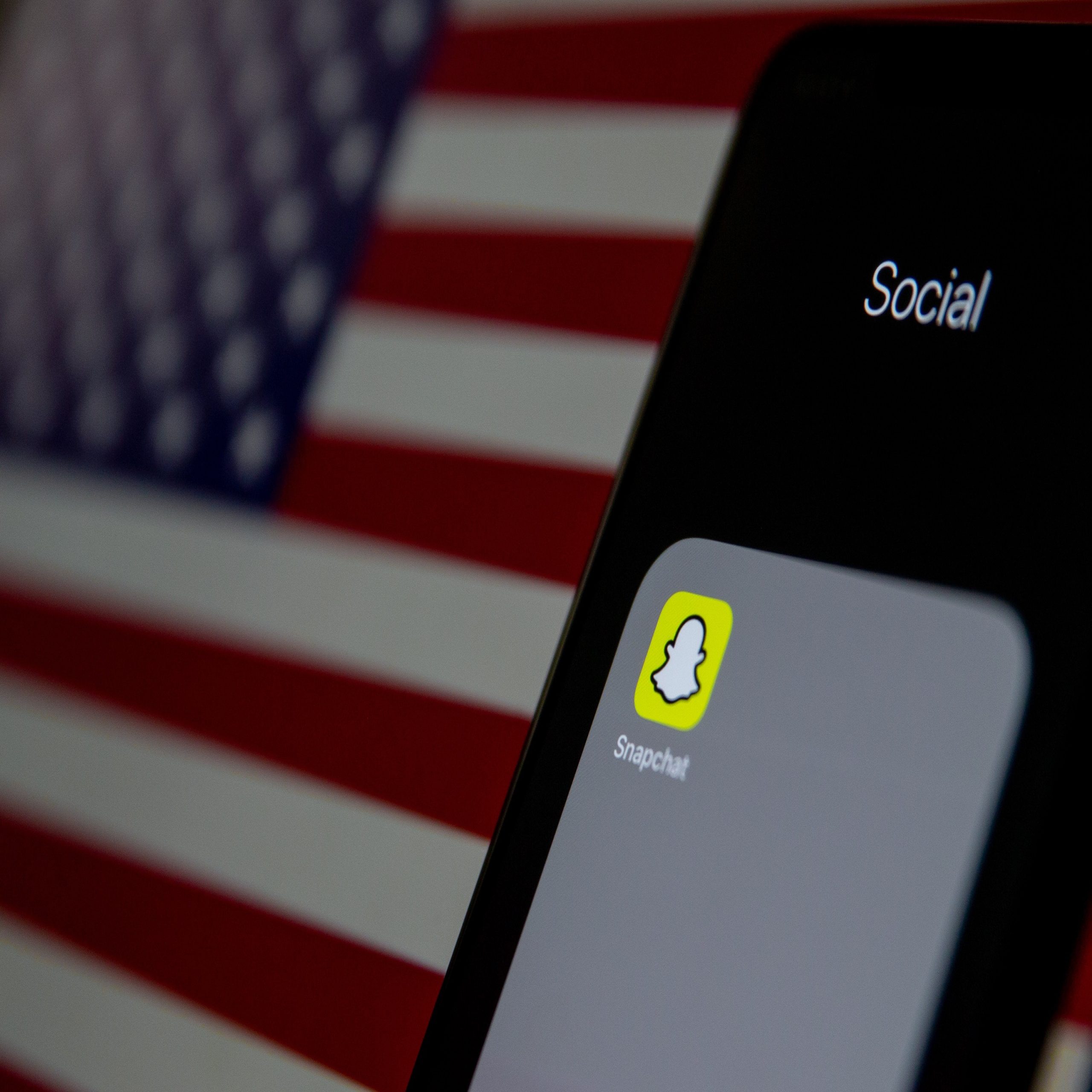
إرسال ملاحظة فيديو
افتح محادثة مع الشخص الذي تريد ترك ملاحظة له. يمكنك إرسال ملاحظات فيديو سريعة إلى شخص ما ، وهي أكثر بساطة من فيديو Snap. للقيام بذلك ، ستحتاج إلى فتح محادثة دردشة مع الشخص الذي تريد إرسالها إليه.
اضغط مع الاستمرار على زر كاميرا الفيديو. سترى فقاعة صغيرة تظهر مع الفيديو الخاص بك بداخلها. ستستخدم ملاحظات الفيديو دائمًا الكاميرا الأمامية.
اسحب إصبعك إلى “X” لإلغاء التسجيل. سيتم إرسال التسجيل تلقائيًا إذا تركت الزر أو استخدمت 10 ثوانٍ كاملة. إذا كنت تريد الإلغاء ، فاسحب إصبعك إلى “X” على الشاشة ثم حرر إصبعك.
حرر إصبعك أو استخدم الوقت بالكامل لإرساله تلقائيًا. سيتم إرسال ملاحظة الفيديو تلقائيًا بمجرد تحرير إصبعك أو بعد التسجيل لمدة 10 ثوانٍ. بمجرد إرسالها ، لا يمكنك التراجع عنها.




